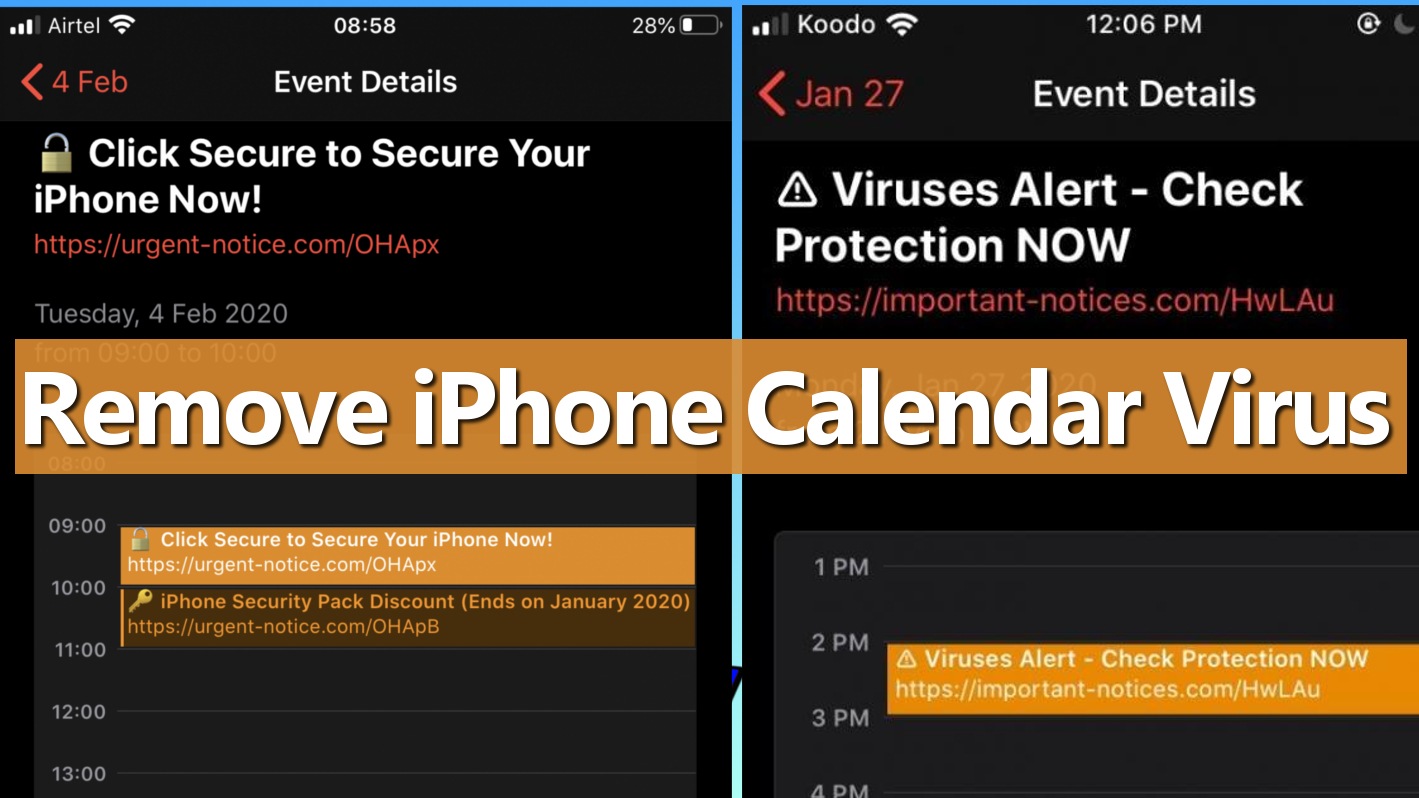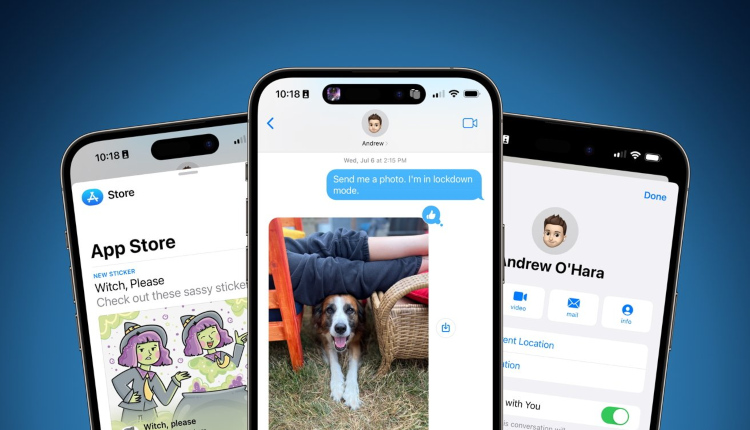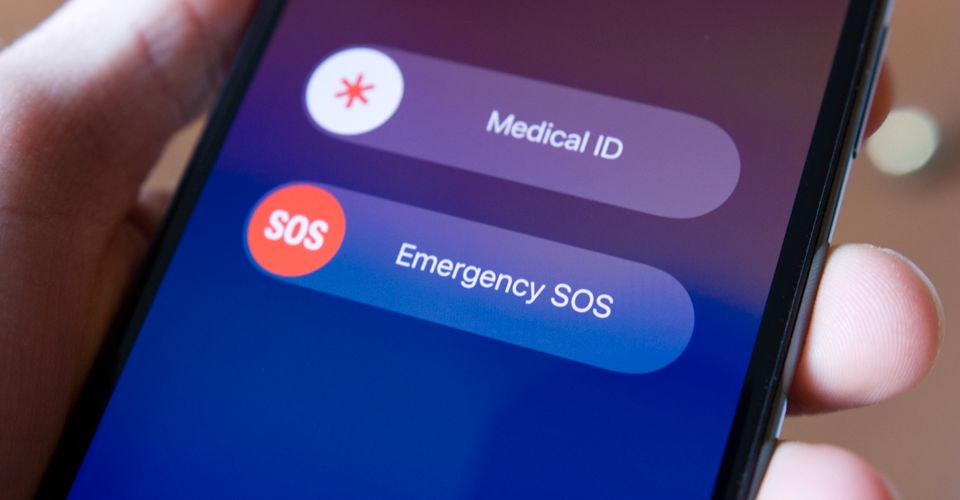قطعا این اتفاق برایتان پیش آمده که در حال بارگیری و نصب جدیدترین نسخهی IOS باشید یا در حال عکاسی باشید ناگهان آیفون به شما میگوید: فضای ذخیره سازی پر است!! ممکن است تمام برنامه هایی را که فکر میکنید به آن نیاز ندارید پاک کردهاید و باز هم میبینید که فضای کافی ندارید. بنابراین در تنظیمات آیفون خود به فضای ذخیرهسازی نگاه میاندازید که پر است و متاسفانه حجم عظیمی از آن در other لیست شده است. چطور میتوانید از شر این مشکل راحت شوید؟
چگونه میتوان فضای ذخیرهسازی آیفون را بررسی کرد؟
برای دیدن اینکه برنامهها و دادههای شما چه میزان از فضای ذخیرهسازی شما را اشغال کرده است، ابتدا settings را باز کرده، General و سپس iPhone Storage را تب کنید. در بالا یک نمودار مشاهده خواهید کرد که فضای ذخیرهسازی آیفون شما و نوع دادههای موجود در این فضا را نشان میدهد. در زیر آن لیستی از برنامهها و میزان فضای مورد استفاده آنها را مشاهده میکنید، هم برای خود برنامه و هم برای دادههای ذخیرهشدهی آن.
ممکن است چند ثانیه طول بکشد که آیفون شما فضای ذخیره سازی را نشان بدهد، زیرا که اسکن و تجزیه و تحلیل فضای ذخیرهسازی آن زمانبر است. حتی بعد از اینکه نمودار ظاهر شد باید چد ثانیه صبر کنید تا ثبات یابد. زیرا در حالیکه تلفن شما آنالیز خود را انجام میدهد، لیست برنامه و اندازه فضای ذخیره سازی میتواند تغییر کند.
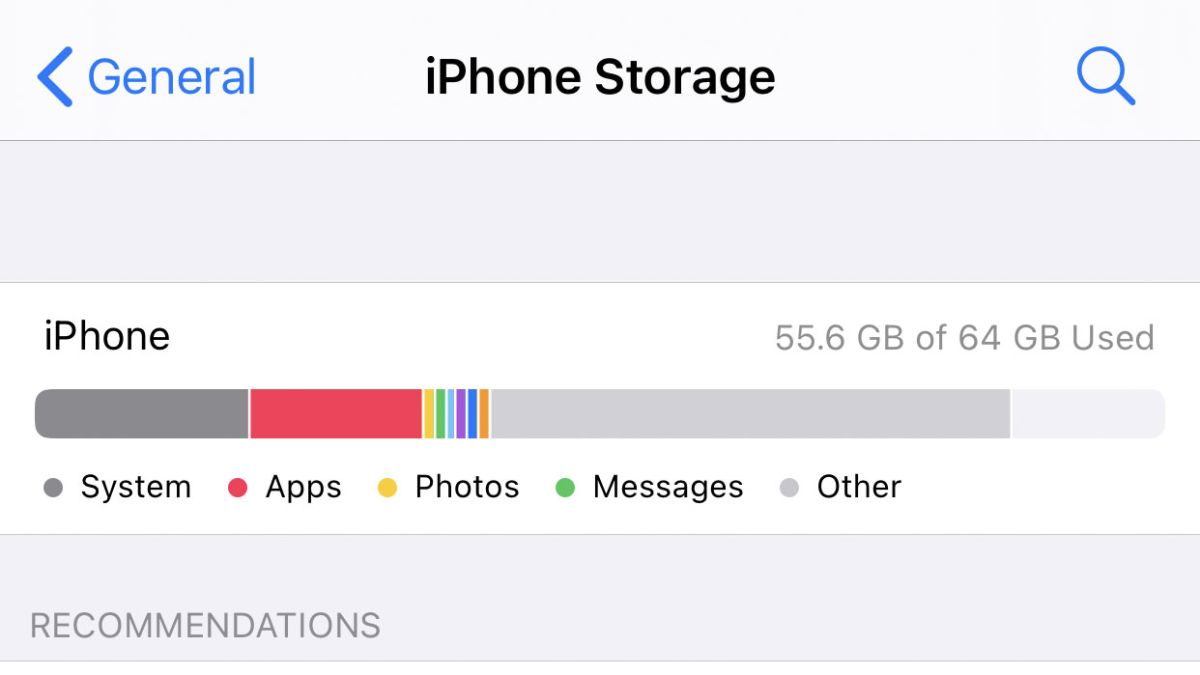
فضای ذخیرهسازی other چیست؟
منوی ذخیرهسازی آیفون شما آن نوار را از بالا به دستههای آشنا مانند برنامهها، رسانهها، عکسها و ایمیلها تقسیم میکند. اما یک دسته بزرگتر بنام other وجود دارد که فضای بیشتری را اشغال کرده است. معمولا فضای other حدود 5 تا 10 گیگابایت است. اما اگر این فضا از 10 گیابایت بیشتر شود از کنترل خارج خواهد شد. میتوانید تا پایین لیست برنامهها اسکرول کنید تا ببینید که other و system چه مقدار فضا اشغال کرده است.
Other یک دسته ی بزرگ و متنوع است زیرا که شامل همهی دستهها میشود. مانند پروندههای سیستم، حافظهی siri( صداهایی که بارگیری کردهاید ) گزارشها و بروزرسانیها و موارد دیگر. یکی از عوامل رشد بی رویه other استفاده از پخش جریانی موزیک و ویدئو است. وقتی ویدئو و یا موزیک را از آیتونز، برنامه TV یا برنامه Music بارگیری میکنید، بعنوان رسانه و مدیا فهرست و ذخیره میشود. اما پخشهای جریانی حافظه پنهانی دارند که برای اطمینان از پخش روان موزیک یا ویدئو استفاده میشود و در other دستهبندی میشوند.
حافظه پنهان safari نیز میتواند بیش از اندازه بزرگ شود و اگر متنهای طولانی همراه با فیلم یا عکس ارسال میکنید حافظهی پنهان آن میتواند فضای زیادی را اشغال کند.
آیفون شما وظیفه دارد تا این حافظهی پنهان را مدیریت کند تا فضای ذخیرهسازی شما کاملا پر نشود، اما متاسفانه همیشه کار درست را انجام نمیدهد.
چگونه میتوان اندازه دادههای other را کاهش داد؟
بطور کامل نمیتوانید از شر other خلاص شوید اما میتوانید اندازهی آن را تغییر دهید. برای شروع سعی کنید حافظه پنهان safari را پاک کنید. ابتدا settings و بعد safari را باز کنید. حال Clear History and Website Data را انتخاب کنید. اگر تبهای زیادی در safari باز کردهاید میتوانید آنها را ببندید.
همچنین میتوانید تنظیماتی انجام دهید تا پیامهای قدیمی دیگر ذخیره نشوند. Settings را باز کرده، Messages را تب کنید. به پایین تنظیمات Message History اسکرول کنید. بطور پیش فرض Keep Messages روی Forever تنظیم شده است. اما میتوانید آنرا به یک سال یا 30 روز تغییر دهید تا دادههایی که در برنامهی Messages ذخیره میشود کاهش یابد.
در آخر به فضای ذخیرهسازی آیفون باز گردید و به لیست برنامهها نگاهی بیندازید. بیشتر برنامهها دادههایی را که در برنامه دستهبندی شدهاند را ذخیرهمیکنند. اما برخی نیز حافظهی پنهانی که در other ذخیره شده است را نیز دستهبندی میکنند. مثلا اگر برنامهی Podcasts دو گیگابایت فضا اشغال کند، بیشتر آن دادههای حافظهی پنهان است. حذف برنامه و دانلود مجدد آن میتواند فضای ذخیرهسازی other را کاهش دهد.
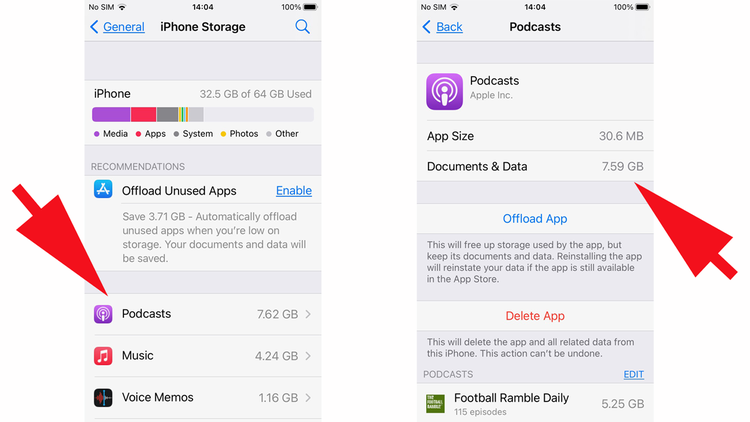
راهکار اساسی: پشتیبانگیری و تنظیم مجدد از طریق آیتونز
شما میتوانید از طریف آیفونتان قسمتی از حافظه پنهان در فضای ذخیره سازی other را پاک کنید تا از رشد آن جلوگیری شود. اما اگر میخواهید آنرا تا حد امکان کاهش دهید، باید از تلفن همراه خود بک آپ تهیه کرده و دوباره آنرا تنظیم کنید. البته انجام اینکار کمی زمانبر است. بهترین راه برای انجام اینکار استفاده از iTunes بروی mac یا pc است.
آیفون خود را به رایانه وصل کرده و iTunes را در آن اجرا کنید. برای دسترسی به آیفون از شما اجازه میخواهد و شاید لازم باشد پسورد را وارد کنید، این کار را انجام دهید. در pc با کلیک بروی نماد تلفن همراه در بالا سمت چپ آیفونتان را انتخاب کنید. در قسمت بک آپ This Computer را انتخاب کنید. بررسی Encrypt local backup ایدهی خوبی است. بنا بر این از پسوردهای حسابهایتان و اطلاعات Health نیز بک آپ تهیه میشود. فقط توجه کنید که رمزی را که انتخاب کردید فراموش نکنید. برای پشتیبان گیری روی دکمهی Back up now کلیک کنید.
وقتی بک آپ گیری تمام شد آیفون خود را جدا کنید. سپس به settings، General و Reset رفته و Erase All Content and Settings را انتخاب کنید. با این کار آیفون شما به همان حالتی که ابتدا خریداری و از جعبه خارج کردید در میآید. هنگامی که گوشی را دوباره راهاندازی و به مراحل نصب اولیه رسیدید، دوباره آنرا به pc نصب کرده و آیتونز را باز کنید. برای بازیابی تنظیمات مجدد گوشی خود دستورات و مراحل روی صفحه را دنبال کنید.
این طولانیترین و سختترین راه برای کاهش فضای ذخیره سازی other است. اما بهترین راه نیز به حساب میآید. بعد از بک آپ و بارگیری مجدد، هیچ راهی برای کوچکتر کردن فضای other وجود ندارد.